WebEx ARF Player - Spela och konvertera ARF-filer på Windows och Mac
Om du är WebEx-mötesvärd får du ladda ner den inspelade videofilen från WebEx. Din WebEx-inspelningsvideo sparas som standard i filtillägget .arf. Cisco WebEx ARF-format stöds inte allmänt av många mediaspelare från tredje part. Om du vill öppna en ARF-inspelningsfil krävs en WebEx ARF-spelare. Den här artikeln talar främst om hur man hämtar och använder WebEx-spelaren för ARF-uppspelning. Läs bara och följ.

Del 1: Hur man öppnar och konverterar en ARF-fil med WebEx ARF Player
Cisco WebEx är ett videokonferens- och mötesverktyg online för interaktiva webbseminarier och stora virtuella evenemang. Långväga är inte längre en svår fråga för medarbetare över hela världen.
Efter online-mötet kan du få ett e-postmeddelande med en länk till WebEx-inspelningen. Du kan klicka på länken och se det inspelade WebEx-mötet direkt. Det finns ingen sådan ARF-filspelare krävs.
Om du laddar ner en WebEx-fil för offline-tittande måste du använda en .ARF-spelare för ytterligare WebEx-uppspelning. Så här spelar du upp och konverterar ARF-filer med WebEx ARF Player-programvara.
Steg 1: Besök din WebEx-plattform. Välja Min WebEx, Mina filer, och Mina inspelningar. Välj din inspelningsfil. Välj sedan Mer följd av Ladda ner. Du kan ladda ner en WebEx-fil i .ARF-filtillägget.
Steg 2: Gå till WebEx Mötescenter. Välja Stöd och då Nedladdningar. Gå till Inspelare och spelare och då Inspelning och uppspelning.
Steg 3: I för .ARF avsnitt, välj Ladda ner för gratis nedladdning och installation av WebEx-spelare för Windows eller Mac. Du kan använda den här ARF-spelaren för att öppna ARF-filer på PC direkt. Klick Paus för att pausa och återuppta ARF-uppspelning.
Steg 4: Efter åtkomst till den stationära ARF-spelaren kan du ändra filformatet från ARF till MP4. Från Fil rullgardinsmeny kan du välja .MP4 från Konvertera format lista.
Steg 5: Ange utdatafilens namn och mapp. Klick OK för att bekräfta och börja konvertera ARF till MP4-video. Du kan också konvertera ARF till MP4-format i WebEx ARF Player.
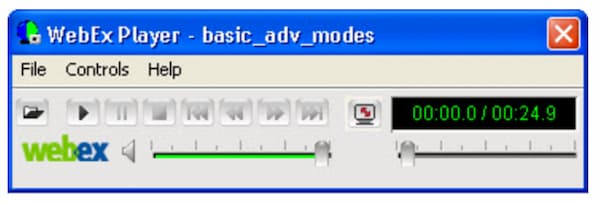
Del 2: Bästa WebEx ARF-spelaralternativet för Windows och Mac
Om du letar efter andra ARF-filspelare kan du titta på FVC gratis videospelare. det kan spela ARF-filer online gratis. När du har installerat en startprogram kan du få upp WebEx ARF-uppspelning med klick. Tack vare den senaste ljudkodningstekniken kan du titta på ARF-videor med förlustfria ljudeffekter. Dessutom kan du anpassa video- och ljuduppspelningsparametrar flexibelt. Med ett ord kan FVC Free Video Player vara en av dina bästa ARF-spelare för Windows 10/8/7 och Mac.
- 1. Spela nedladdade videor.
- 2. Brett stöd för ingångsvideo- och ljudformat, inklusive WebEx ARF, MP4, MOV, AVI, FLV och mer.
- 3. Förbättra ljudkvaliteten med den senaste DTS-HD- och Dolby TrueHD-ljudkodningstekniken.
- 4. Justera ljusstyrka, kontrast och andra parametrar med anpassningsbara alternativ och skjutreglage.
- 5. Få stöd för 3D-videouppspelning och skärmdump.
Steg 1: Besök den officiella webbplatsen för FVC Free Video Player i din webbläsare. Klick Spela nu och Ladda ner för att installera FVC-startprogrammet först.

Steg 2: Klicka på i popup-fönstret för WebEx-filspelare Öppna fil på huvudgränssnittet. Bläddra och importera ditt nedladdade WebEx ARF-möte.

Steg 3: ARF-videon börjar spelas efter import automatiskt. Du kan styra dess uppspelningshastighet och videoeffekter med de övre och nedre verktygsfältet.

Del 3: Vanliga frågor om ARF-filspelare
Var kan jag få en ARF-spelare för Chrome-tillägg?
Du kan ladda ner Cisco WebEx-tillägg direkt från Chrome Web Store. men det finns ingen sådan ARF-spelare Chrome-förlängning än.
Finns det någon ARF-spelare för mobilapp?
Om du vill spela ARF- och WRF-filer på iPhone eller Android kan VLC för mobil vara ditt val. I stället för bärbara appar från ARF-spelare kan du konvertera ARF till MP4-format. Det kan också vara din ARF-spelare för Android och iPhone-appen. Det kan också vara bra app för musikspelare.
Hur kan jag konvertera ARF till MP4?
Det finns många online- och offline ARF till MP4-omvandlare på marknaden. Till exempel kan du konvertera en ARF-fil till MP4 med FVC Free Online Video Converter, Video Converter Ultimate och mer.
Varför kan du inte ladda ner WebEx-inspelning?
Endast WebEx-administratören kan ladda ner WebEx-inspelningsfiler. Under tiden bör WebEx-administratören aktivera administrationsalternativet för WebEx att ladda ner inspelningsfiler i förväg.
Varför misslyckas WebEx-konverteringen på Mac?
Var medveten om att konvertering av WebEx ARF till MP4 kräver ett Windows-baserat program. Du bör installera en ARF till MP4-omvandlare på din Windows-dator. Det stöds för närvarande inte att konvertera ARF till MP4 på Mac. Generellt sett kan du spela WebEx-inspelningar på Mac. Men du kan inte konvertera .arf-filer till MP4 och andra format på Mac.
Det handlar om handledning och alternativ för WebEx ARF-spelare. Du kan enkelt spela WebEx ARF-filer på din Windows- och Mac-dator. Dessutom kan du konvertera WebEx ARF till MP4 och andra kompatibla format. Om du fortfarande har frågor om ARF-spelare kan du lämna meddelanden nedan eller kontakta oss gärna.



 Video Converter Ultimate
Video Converter Ultimate Skärminspelare
Skärminspelare



